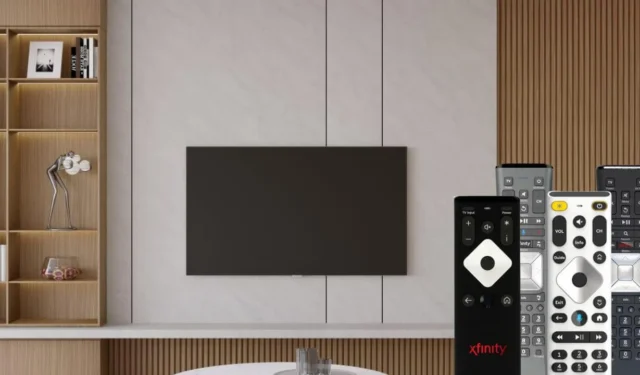
Преимущество сопряжения пульта Xfinity с телевизором заключается в том, что вы можете управлять приставкой и телевизором с помощью одного пульта. Однако процедура программирования отличается, поскольку пульты Xfinity доступны в разных моделях. Если вы не уверены, какой пульт Xfinity вы используете, обратитесь к этому руководству, в котором приведены пошаговые инструкции по его программированию.
Шаги по программированию пульта Xfinity Remote для телевизора
В разделе ниже приведены пошаговые инструкции по программированию всех моделей пультов дистанционного управления Xfinity.
Подключите пульт Xfinity XRA к телевизору
Вы можете запрограммировать пульт XRA на телевизор и управлять его питанием, громкостью и входом. Для начала убедитесь, что телевизор включен.
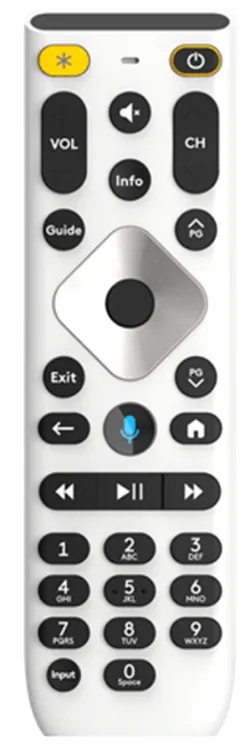
1. Нажмите и удерживайте кнопки «Без звука» и «Домой» на пульте дистанционного управления XRA в течение 5 секунд.
2. Отпустите кнопку, когда красный индикатор пульта дистанционного управления изменится на зеленый .
3. Введите 5-значный код пульта ДУ для вашего бренда телевизора. Если вы не знаете код, обратитесь на этот сайт .
4. Если код правильный, индикатор пульта мигнет зеленым 2 раза . В противном случае индикатор пульта мигнет красным и зеленым.
5. Направьте пульт на телевизор и нажмите кнопку питания .
6. После выключения телевизора сопряжение пульта XRA прошло успешно. Снова включите телевизор и проверьте, реагирует ли он на команды пульта.
Подключите пульт Xfinity XR16 к телевизору

1. Нажмите и удерживайте кнопку «Голос» на пульте дистанционного управления XR16.
2. Затем, скажем, Program Remote . В противном случае откройте Настройки устройства Xfinity и выберите Remote Settings .
3. На следующем экране нажмите «Голосовое дистанционное сопряжение» .
4. Следуйте указаниям на экране телевизора, подключенного к Xfinity.
5. Направьте пульт на телевизор и нажмите кнопку питания . Если телевизор выключится, сопряжение пульта XR16 прошло успешно.
Подключите пульт Xfinity XR15 к телевизору
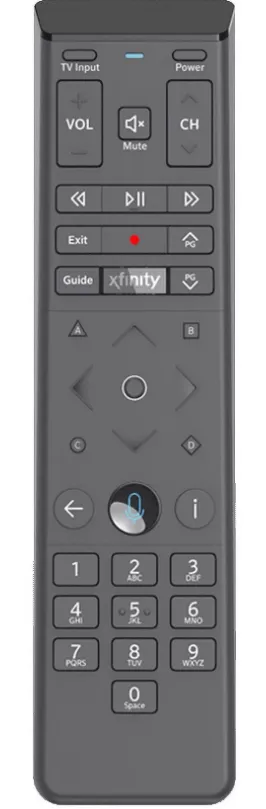
1. Нажмите и удерживайте кнопки Xfinity и Mute на пульте дистанционного управления XR15.
2. Отпустите кнопки, когда красный свет на пульте дистанционного управления изменится на зеленый .
3. Введите 5-значный код пульта ДУ вашего телевизора. Узнайте код пульта ДУ для вашего телевизора на этой веб-странице .
4. Если код правильный, индикатор пульта мигнет зеленым 2 раза . Если нет, введите другой код пульта.
5. Направьте пульт на телевизор и нажмите кнопку питания . Если телевизор выключится, сопряжение пульта XR15 прошло успешно.
Программирование пульта Xfinity XR11 для телевизора
Существует два способа сопряжения пульта ДУ Xfinity XR11, как указано ниже.
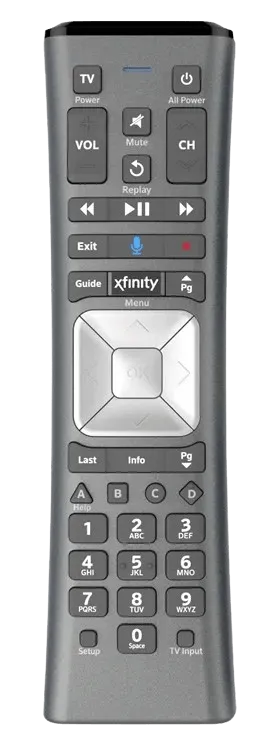
Ручной ввод кода
1. Нажмите и удерживайте кнопку «Настройка» на пульте дистанционного управления XR11.
2. Отпустите кнопку, когда красный индикатор пульта дистанционного управления изменится на зеленый .
3. Введите код пульта ДУ с помощью цифровой клавиатуры пульта ДУ XR11. Узнайте код пульта ДУ для вашего телевизора на этой веб-странице .
4. При вводе правильного кода светодиод пульта XR11 мигает зеленым два раза . Если код недействителен, он мигает красным.
5. Попробуйте управлять телевизором, нажимая кнопки громкости, отключения звука и питания. Если телевизор не отвечает, попробуйте другой код.
Сопряжение через RF
1. Нажмите и удерживайте кнопку «Настройка» на пульте дистанционного управления XR11.
2. Отпустите кнопку, когда красный индикатор пульта дистанционного управления изменится на зеленый .
3. Нажмите и отпустите кнопку Xfinity на пульте дистанционного управления.
4. В результате на экране подключенного к Xfinity устройства вы увидите трехзначный код .
5. Следуйте инструкциям на экране, чтобы завершить удаленное сопряжение.
Программирование пульта XR2 для телевизора
Вы можете запрограммировать пульты дистанционного управления XR2, введя код или выполнив его поиск.

Ручной ввод кода
1. Нажмите и удерживайте кнопку «Настройка» на пульте дистанционного управления XR2.
2. Отпустите кнопку, когда красный индикатор пульта дистанционного управления изменится на зеленый .
3. Введите код пульта ДУ , назначенный вашему телевизору. Если вы не знаете код, обратитесь к этой веб-странице . Если код правильный, зеленый индикатор пульта ДУ мигнет 2 раза .
4. Направьте пульт на телевизор и нажмите кнопку питания . Если телевизор выключится, сопряжение пульта XR2 прошло успешно.
5. Включите телевизор и проверьте, реагирует ли он.
Автоматический поиск кода
1. Удерживайте кнопку настройки и отпустите ее, когда красный индикатор пульта дистанционного управления изменится на зеленый .
2. Используя цифровую клавиатуру пульта, введите 9 9 1. В результате зеленый индикатор пульта мигнет 2 раза.
3. Продолжайте нажимать кнопку « Переход на следующий канал» , пока телевизор не выключится.
4. После выключения телевизора нажмите кнопку «Настройка» , чтобы сохранить код.
Подключите пульт Xfinity XR5 к телевизору
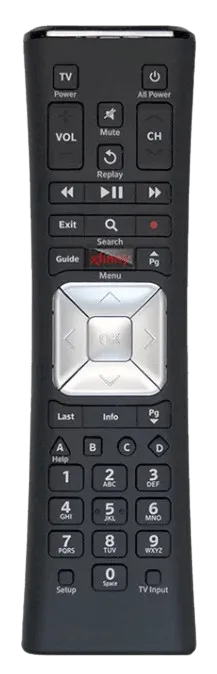
1. Нажмите и удерживайте кнопку «Настройка» на пульте дистанционного управления XR5.
2. Отпустите кнопку, когда красный индикатор пульта дистанционного управления изменится на зеленый .
3. Введите 4- или 5-значный код пульта ДУ с помощью цифровой клавиатуры пульта ДУ. Получите код пульта ДУ для вашего телевизора с этой веб-страницы .
4. Дистанционный индикатор мигнет зеленым 2 раза для правильного кода. Если индикатор мигает красным , код неверный.
5. Направьте пульт и попробуйте управлять телевизором. Если телевизор не отвечает, попробуйте ввести другой код пульта.
Программный пульт Xfinity Silver с красной кнопкой OK-Select
Вы можете подключить этот пульт ДУ Xfinity к телевизору, введя коды вручную или выполнив поиск.

Ручной ввод кода
1. Нажмите кнопку TV на пульте дистанционного управления Xfinity.
2. Долго нажмите кнопку «Настройка» . Отпустите ее, когда кнопка TV мигнет дважды.
3. Введите код пульта ДУ для вашего телевизора с помощью цифровой клавиатуры пульта ДУ. Чтобы узнать код пульта ДУ для вашего телевизора, перейдите непосредственно на этот сайт .
4. Направьте пульт на телевизор и нажмите кнопку питания . Если телевизор выключится, сопряжение прошло успешно.
5. Включите телевизор и попробуйте управлять его функциями.
Автоматический поиск кода
1. Нажмите кнопку TV на пульте дистанционного управления Xfinity Silver.
2. Удерживайте клавишу «Настройка» на серебристом пульте ДУ Xfinity в течение нескольких секунд.
3. Отпустите кнопку пульта ДУ, кнопка TV мигнет дважды .
4. Нажмите эти кнопки, 9 9 1. В результате кнопка TV на пульте ДУ мигнет 2 раза .
5. Нажмите кнопку с цифрой 1. Кнопка TV снова мигнет дважды .
6. Нажмите кнопку питания и удерживайте кнопку переключения каналов вверх .
7. После выключения телевизора прекратите нажимать эти кнопки.
8. Наконец, нажмите кнопку «Настройка» , чтобы сохранить код.
Программа Xfinity Silver с серой кнопкой OK-Select
Если вы знаете код пульта, подключите этот пульт Xfinity, введя его. В противном случае вы можете сделать это, выполнив удаленный поиск кода.

Ручной ввод кода
1. Нажмите кнопку TV на пульте Comcast (Xfinity).
2. Удерживайте кнопку Setup на пульте дистанционного управления. Отпустите кнопку, когда кнопка TV на пульте дистанционного управления мигнет 2 раза .
3. Введите код пульта ДУ вашего телевизора. Если код правильный, кнопка TV мигнет 2 раза . Посетите эту веб-страницу , чтобы узнать код пульта ДУ вашего телевизора.
4. Направьте пульт на телевизор и нажмите кнопку питания . Если телевизор выключится, сопряжение пульта прошло успешно. В противном случае повторите процесс, введя другой код пульта.
Автоматический поиск кода
1. Нажмите кнопку TV один раз на пульте дистанционного управления Xfinity Silver.
2. Нажмите и удерживайте кнопку «Настройка» на пульте дистанционного управления.
3. Отпустите кнопку, если кнопка TV на пульте мигнет два раза .
4. Введите эти кнопки пульта дистанционного управления, 9 9 1 .
5. Непрерывно нажимайте кнопки питания и телевизора одну за другой.
6. Прекратите нажимать эти кнопки после выключения телевизора.
7. Нажмите клавишу «Настройка» , чтобы сохранить код, и кнопка TV на пульте дистанционного управления мигнет дважды .
Программа Xfinity Digital Adapter Remote
Вы можете запрограммировать пульт дистанционного управления цифрового адаптера для работы с телевизором двумя способами.

Ручной ввод кода
1. Нажмите и удерживайте кнопку SET на пульте дистанционного управления.
2. Отпустите кнопку, когда красный индикатор пульта ДУ мигнет 2 раза .
3. Введите код пульта ДУ для вашего бренда телевизора. В результате красный индикатор пульта ДУ мигнет 2 раза . Чтобы узнать код пульта ДУ, посетите этот веб-сайт .
4. Направьте пульт ДУ на телевизор и нажмите кнопку питания . Если телевизор выключится, сопряжение пульта ДУ прошло успешно.
5. Включите телевизор и попробуйте управлять его функциями. Если телевизор не отвечает, повторите процесс, введя другой код дистанционного управления.
Автоматический поиск кода
1. Удерживайте кнопку SET . Отпустите кнопку, когда индикатор пульта мигнет красным 2 раза .
2. Используя цифровые клавиши пульта дистанционного управления, введите 9 9 1. В результате красный индикатор пульта дистанционного управления мигнет 2 раза.
3. Продолжайте нажимать кнопку « Переход на следующий канал» , пока телевизор не выключится.
4. После этого включите телевизор и нажмите кнопку SET , чтобы сохранить код.




Добавить комментарий